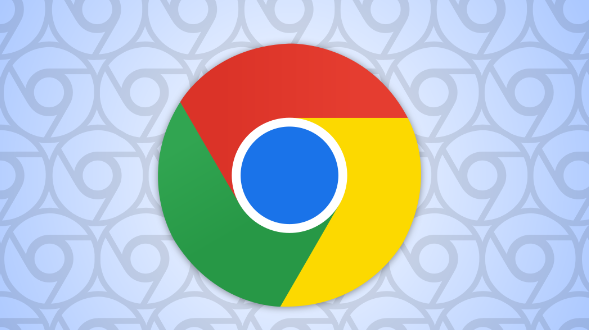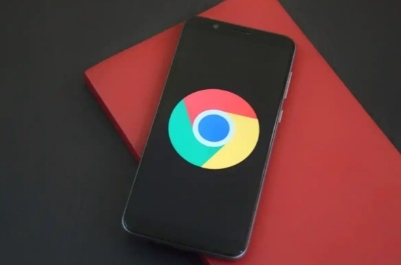google Chrome浏览器下载插件更新失败的修复教程

一、检查网络连接
1. 确认网络稳定性:确保设备已连接到互联网,可尝试打开其他网站或应用,查看网络是否通畅。若使用Wi-Fi,可尝试重启路由器或切换至其他网络,如从Wi-Fi切换到移动数据,或者反之,然后重新触发浏览器更新检查。
2. 检查代理设置:若使用了代理服务器,可能会导致插件更新失败。进入Chrome浏览器的设置,查看代理设置是否正确,如有需要,可暂时关闭代理服务器,然后重新尝试更新插件。
二、调整浏览器设置
1. 清除缓存和Cookie:在浏览器设置中找到“隐私设置和安全性”,点击“清除浏览数据”,选择清除缓存和Cookie等数据。过多的缓存和Cookie可能导致浏览器出现异常,影响插件更新。
2. 禁用其他插件:已安装的其他插件可能与正在更新的插件发生冲突。进入Chrome浏览器的扩展程序页面(可在地址栏输入“chrome://extensions/”快速打开),逐一禁用其他插件,只保留需要更新的插件,再尝试进行更新。如果更新成功,可逐个启用其他插件,以确定是哪个插件与之冲突。
3. 手动触发更新检查:在扩展程序页面,点击左上角的“刷新”图标(通常是一个循环箭头),手动触发更新检查,虽然Chrome通常会在你下次启动浏览器时自动检查并安装更新,但你也可以手动触发更新检查。
三、手动更新插件
1. 查找插件官网:通过搜索引擎查找该插件的官方网站。一般来说,知名插件的官方名称及相关信息较容易搜索到。进入官网后,找到对应的插件下载页面。
2. 下载并安装最新版本:在插件官网下载最新版本的插件安装文件,通常为.crx格式。下载完成后,打开Chrome浏览器,进入扩展程序页面,开启右上角的“开发者模式”,然后将下载好的.crx文件拖放到该页面中,按照提示完成安装。
四、检查系统权限
1. 以管理员身份运行浏览器:右键点击Chrome浏览器的快捷方式,选择“以管理员身份运行”。这样可以确保浏览器具有足够的权限来进行插件更新操作。
2. 检查用户账户权限:如果当前用户账户权限不足,可能会导致插件更新失败。可以尝试切换到具有管理员权限的用户账户,或者为当前用户账户授予更高的权限,然后再进行插件更新。
五、修复系统文件或注册表问题
1. 使用系统修复工具:对于Windows系统,可以使用系统自带的修复工具,如SFC /scannow命令来扫描和修复系统文件。打开命令提示符(以管理员身份运行),输入“SFC /scannow”,然后按回车键。系统将自动扫描并修复损坏的系统文件,完成后重新启动计算机,再次尝试更新插件。
2. 检查注册表设置:错误的注册表设置也可能影响插件更新。不过,修改注册表需要谨慎操作,建议先备份注册表。按下Win+R键,打开“运行”对话框,输入“regedit”并回车,打开注册表编辑器。在注册表中查找与Chrome浏览器和插件相关的项,检查是否有异常或错误的设置。如果不确定如何操作,可寻求专业人士的帮助。
总之,通过以上方法,您可以有效地掌握Google Chrome的音频控制标签扩展技巧。如果问题仍然存在,建议访问Google官方支持论坛或联系技术支持获取更多帮助。